40 VLE 4520 - Téléviseur GRUNDIG - Notice d'utilisation et mode d'emploi gratuit
Retrouvez gratuitement la notice de l'appareil 40 VLE 4520 GRUNDIG au format PDF.
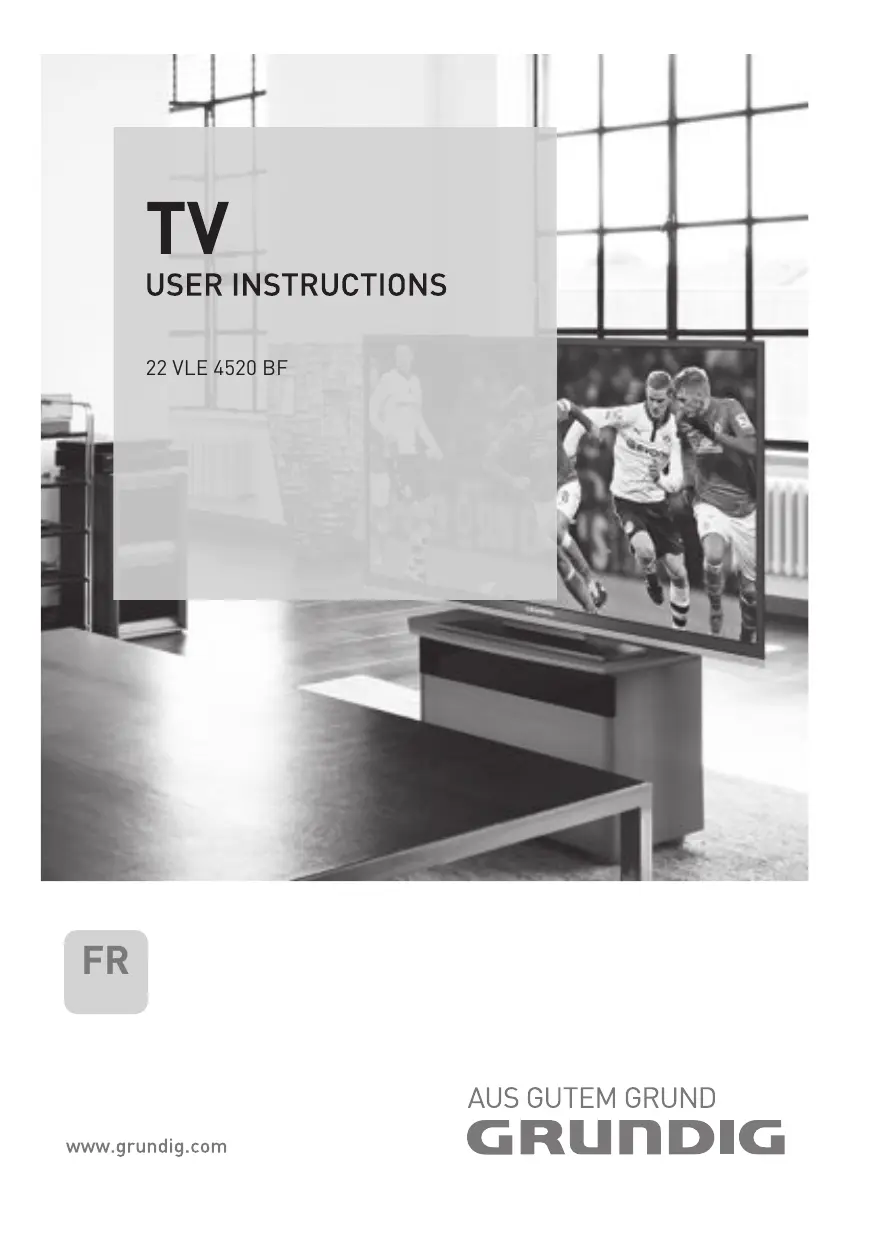
| Type de produit | Téléviseur LED 40 pouces |
| Résolution | Full HD (1920 x 1080 pixels) |
| Technologie d'affichage | LED |
| Fréquence d'actualisation | 50 Hz |
| Connectivité | 3 x HDMI, 2 x USB, 1 x AV, 1 x VGA, 1 x sortie audio |
| Alimentation électrique | AC 100-240V, 50/60Hz |
| Dimensions (L x H x P) | 90,5 x 56,5 x 8,5 cm (sans pied) |
| Poids | 8,5 kg (sans pied) |
| Fonctions principales | Smart TV, accès aux applications, fonction enregistrement |
| Entretien et nettoyage | Utiliser un chiffon doux et sec, éviter les produits chimiques agressifs |
| Pièces détachées et réparabilité | Disponibilité des pièces détachées limitée, consulter un professionnel pour les réparations |
| Consommation énergétique | Classe énergétique A |
| Garantie | 2 ans |
FOIRE AUX QUESTIONS - 40 VLE 4520 GRUNDIG
Questions des utilisateurs sur 40 VLE 4520 GRUNDIG
Pour définir la source d'image sur votre téléviseur GRUNDIG 40 VLE 4520, suivez ces étapes simples :
- Allumez le téléviseur en appuyant sur le bouton d'alimentation de la télécommande ou du téléviseur.
- Appuyez sur le bouton "Source" ou "Input" de votre télécommande. Ce bouton permet d'accéder à la liste des sources d'entrée disponibles sur votre téléviseur.
- Parcourez la liste des sources à l'aide des flèches directionnelles de la télécommande. Les sources peuvent inclure HDMI, AV, USB, TV, entre autres.
- Sélectionnez la source souhaitée en appuyant sur le bouton "OK" ou "Enter" de la télécommande.
- Vérifiez que l'image affichée correspond à la source sélectionnée. Vous devriez voir le contenu de l'appareil connecté à cette source.
Cette opération vous permet de basculer entre les différentes entrées connectées à votre téléviseur, comme un lecteur DVD, une console de jeux, un décodeur TV ou une clé USB.
Téléchargez la notice de votre Téléviseur au format PDF gratuitement ! Retrouvez votre notice 40 VLE 4520 - GRUNDIG et reprennez votre appareil électronique en main. Sur cette page sont publiés tous les documents nécessaires à l'utilisation de votre appareil 40 VLE 4520 de la marque GRUNDIG.
40 VLE 4520 GRUNDIG
La télécommande – Toutes les fonctions
14 Réglage des chaînes de télévision terrestres (DVB-T) Réglage des chaînes de télévision à partir du fournisseur de câble (DVB-C) Changement du tableau des programmes pour les chaînes numériques Réglages de l'image Réglages de son
22 23 Réglages dans le menu paramètres USB Fonctions de lecture basique Fonctions supplémentaires de lecture
32 Mise à jour du logiciel Restaurer les réglages par défaut de la télévision
UTILISATION DE PERIPHERIQUES EXTERNES DIGI LINK Les fonctions DIGI LINK sur votre télévision
Fonctionnement du périphérique Haute définition - HD Options de connexion Connexion des périphériques externes Connexion d'un lecteur DVD, enregistreur DVD, magnétoscope ou boîtier décodeur Affichage des informations concernant le signal INFORMATIONS Fiche du produit Autres informations Informations de service pour les fournisseurs Remarque relative à l'emballage : Remarque concernant l'environnement Dépannage
Tant que ces défauts n'excèdent pas les seuils définis par la norme DIN, les défauts de pixel de ce type ne peuvent pas être considérés comme des défauts par la garantie.
DVB-T et DVB-C) – y compris des programmes en haute définition (HD). Cependant, la réception des chaînes TV numériques en HD est actuellement limitée à quelques pays en Europe. 7 Bien
que ce téléviseur soit conformes aux normes actuelles DVB-T et DVB-C (statut: août
2010), la compatibilité avec les futures transmissions par et les programmes par câble terrestre DVB-T et DVB-C ne peut être garantie. 7 Votre
téléviseur peut recevoir et traiter toutes les chaînes TV numériques analogues et non-cryptées. Ce téléviseur est aussi équipé de récepteurs digitaux et analogues.
guide TV (ne s'applique que pour les chaînes numériques) vous présente toute modification de programme de dernière minute et fournit la liste des programmes de toutes les émissions pour les jours suivants. Des détails sur les programmes télé individuels sont – quand ils sont fournis par la station émettrice – aussi disponibles dans le guide TV électronique.
pouvez connecter divers média de données, par exemple un disque dur externe, une clé de mémoire USB ou une caméra numérique sur la prise USB. A l'aide de l'explorateur de fichier, vous pouvez sélectionner et reproduire les formats de fichier que vous souhaitez (par exemple, des données MP4, MP3 ou JPEG).
être branché au téléviseur.
7 Contrairement aux émissions analogiques, toutes chaînes ne disposent pas de leur propre fréquence de transmission. Plusieurs chaînes sont regroupées en des groupes appelés bouquets, à un niveau régional ou national. Les informations relatives à la transmission en cours peuvent être obtenues à l'aide du télétexte à partir des diverses sociétés de radiodiffusion, ou bien à partir du guide TV ou sur internet. 7 De
nombreuses chaînes de télévision numérique détenues par des câblo-opérateurs privés sont cryptées (DVB-T et DVB-C). Pour regarder ces chaînes et utiliser les fonctions d'enregistrement et de lecture, il faut absolument être en possession du module CI approprié et d'une carte à puce. Contactez votre revendeur à ce sujet.
La gamme de chaînes disponibles sur le bouquet de chaînes publiques (ARD avec EinsExtra, EinsFestival ou ZDF avec ZDF Info et toutes les émissions tierces) ne sont pas cryptées et peuvent être regardées sans carte à puce. 7
INFORMATION GÉNÉRALE----------------------------------------------------------------------------Remarques importantes concernant la protection de l’environnement
Les informations suivantes vous permettront d'économiser les ressources naturelles – et aussi votre argent. 7 Si vous n'utilisez pas votre téléviseur pendant plusieurs jours, vous devez débrancher la prise secteur pour des raisons environnementales et de sécurité. Ainsi, le téléviseur ne consommera pas d’électricité. 7 Eteindre le téléviseur ne le déconnecte pas totalement de la prise secteur; retirez donc la prise pour le déconnecter totalement du secteur. 7 Si l'appareil est équipé d'un interrupteur, l'éteindre à l'aide de cet interrupteur sera suffisant. L'énergie consommée par le téléviseur est réduite virtuellement à 0 W. 7 En mode veille, le téléviseur utilise très peu d'énergie. Cependant, il peut être nécessaire de laisser le téléviseur en mode veille pour certaines fonctions (par exemples, allumage et extinction automatiques et minuterie). 7 Le téléviseur utilise moins d'énergie quand la luminosité est réduite. 7
Remarques relatives aux images fixes
En regardant la même image pendant longtemps à l'écran, une image fixe s'immobilise faiblement en arrière-plan. Les images faibles en arrière-plan sont dus à la technologie LCD/LED et ne nécessitent aucune action sous garantie. Pour éviter de se retrouver dans de tels cas et/ou en minimiser l'impact, nous vous recommandons d'observer les consignes ci-après. 7 Ne laissez pas la même chaîne de télévision rester à l'écran pendant une très longue période. Les logos de chaîne peuvent être à l'origine de cette situation. 7 Ne laissez pas les images, qui ne s'affichent pas en plein écran, rester en permanence à l'écran ; si celles-ci n'ont pas été définies en plein écran par le diffuseur, vous pouvez les convertir en plein écran en en modifiant les formats. 7 Des valeurs de luminosité et/ou de contraste élevées amèneront cet impact à apparaître plus rapidement ; par conséquent, nous vous conseillons de regarder votre téléviseur avec les niveaux de luminosité et de contraste les plus faibles possibles.
à l'antenne du toît à la prise de l'antenne
»ANTIN« située sur le téléviseur; ou 1c Pour recevoir les chaînes analogiquesTV, connectez le cable destiné à l'antenne du toît à la prise de l'antenne »ANTIN« située sur le téléviseur
Lors du branchement d'une antenne intérieure, il se peut que vous ayez à essayer plusieurs positions jusqu'à ce que vous obteniez la meilleure réception.
DN'utilisez pas de prise d'adaptateur ou de rallonge qui ne respectent pas les normes de sécurité applicables. Ne tirez pas le câble d'alimentation
CONNEXION ET PRÉPARATION-----------------------------------------------------------Insertion des piles dans la télécommande
Remarque concernant l'environnement
7 Ce symbole sur les piles rechargeables/piles ou sur l'emballage indique que la pile rechargeable/ pile ne peut pas être jetée avec les déchets domestiques normaux. Pour certaines piles rechargeables/piles, ce symbole peut être remplacé par un symbole chimique. Les symboles du mercure (Hg) ou du plomb (Pb) sont présents si les batteries rechargeables/ batteries contiennent plus de 0.0005 % de mercure ou plus de 0.004 % de plomb. Les piles, y compris celles ne contenant pas de métaux lourds, ne doivent pas être jetées avec les ordures ménagères. Jetez toujours les piles usagées en conformité avec les réglementations environnementales locales. Renseignez-vous sur les règles de tri de l'endroti où vous vivez.
1 Ouvrez le compartiment à pile en retirant le couvercle.
2 Insérez les piles (2 x 1,5 V micro par exemple R03 ou AAA). Respectez la polarité signalée sur la base du compartiment des piles. 3 Fermez le compartiment des piles. Remarque: Si la télévision ne réagit plus correctement à la télécommande, il se peut que les piles soient déchargées. Enlevez toujours les piles usagées.
Le fabricant refuse toute responsabilité pour les dommages causés par les piles qui coulent.
Pour connecter des amplificateurs AV ou récepteurs AV.
Le téléviseur passe du mode veille à la marche. + Augmentation du volume sonore ; sélection de la chaîne dans l’ordre croissant.
Sélectionne la liste des chaînes (»Toutes«, »FAV 1« à »FAV 4«). Ouvre la »liste de l'appareil HDMI CEC «.
Affiche des informations
Ouvre le menu principal.
Allume et éteint (Veille)
Fait passer du télétexte au mode TV.
Revient un niveau de menu en arrière dans les menus.
Ouvre la liste des chaînes.
Ouvre le menu TOOLS Règle le volume. Mise sous silence
Ouvrez le menu de sélection pour changer les formats d'image.Puis sélectionnez
à l'aide de »<« ou »>« et appuyez sur »OK« pour confirmer. Navigationdanslesmenus Déplacement
du curseur vers le haut et le bas dans les menus.
Déplace le curseur vers la gauche et la droite dans les menus.
ctive des fonctions variées et enreA gistre les fonctions/réglages.
Allume à partir de la veille ;
Sélectionne des chaînes – par étape. Ouvrez l'entrée USB. Bascule entre la télévision et le canal radio (uniquement pour les chaînes de télévision numérique).
PRÉSENTATION--------------------------------------------------------------------------------------------------------------------La télécommande – Toutes les fonctions
»« (rouge) Sélectionne une page en mode »« (vert) télétexte. Sélection de la langue, du pays et du mode de fonctionnement
L e téléviseur est équipé d'une recherche de chaînes automatiques, qui recherche des chaînes terrestres (DVB-T), des chaînes câblées (DVB-C) et des chaînes analogiques.
1 Allumez le téléviseur à partir de la veille
à l'aide dewith »8«, »1…0« ou »P+« ou »P-«. – Pendant le réglage initial, le »Guide d'Installation« sera affiché.
Vous démarrez la recherche et les chaînes de télévision seront mémorisées dans le tableau des programmes. Ensuite, vous pouvez trier les chaînes de télévision dans le tableau des programmes.
Les différents réglages
Selon le type de l'antenne connectée, vous pouvez décider quelles chaînes vous désirez que la télévision recherche. DVB-T – Réglage des chaînes de télévision terrestres, page 15.
»<«, »>«, »V« ou »Λ« et appuyez sur »OK« pour confirmer.
3 Sélectionnez le mode avec les touches »<« ou »>« et appuyez sur »OK« pour confirmer. – Les réglages utilisés dans le »Mode Accueil« vous aident à économiser de l'énergie. – L'élément du menu »Shop Mode« que le revendeur peut utiliser pour présenter les fonctions de l'appareil peut aussi être sélectionné. Remarques: Terminez le »Shop Mode« en restaurant les réglages par défaut du téléviseur (voir page 37).
7 Vous pouvez trouver une description des modalités de réglage de la chaîne de votre choix – en fonction de l'antenne connectée – dans les chapitres suivants.
14 FRANÇAIS RÉGLAGES-------------------------------------------------------------------------------------------------------------------------------------Réglage des chaînes de télévision terrestres (DVB-T)
1 Dans le menu » Configuration Source«, à la ligne »Type de Connection« , sélectionnez l'option »Air« avec »<« ou »>«. 2 Sélectionnez le »Type de recherche« à l'aide des touches »V« ou »Λ«. Appuyez sur »<« ou »>« pour sélectionner le type de recherche: – »DTV«, recherche pour des chaînes de télévision numériques; – »ATV«, recherche pour des chaînes de télévision analogiques; – »ATV & DTV«, recherche pour des chaînes de télévision analogiques et numériques. Attention: 7 L'alimentation de l'antenne (5V ) ne peut être allumée que si l'antenne est une antenne active d'intérieur équipée d'un amplificateur de signal. Elle n'est pas fournie par le biais d'une prise secteur (ou alimentation similaire). Cela pourrait provoquer un court circuit et causer des dommages irréparables à votre antenne. 3 Sélectionnez »Antenne active« à l'aide des touches »V« ou »Λ«. Allumez l'unité d'alimentation de l'antenne à l'aide de la touche »<« ou »>« (»Marche«). 4 Démarrez la recherche avec la touche »« (jaune). – Le menu »Résultats de la recherche...« s'affiche, et la recherche des chaînes TV débute. – En fonction du nombre de chaînes de télévision reçues, cela peut prendre facilement quelques minutes. – La recherche est achevée lorsque le »PROGRAMMES« apparaît. Remarque: Vous pouvez abandonner la recherche en appuyant sur »EXIT«.
1 Dans le menu»Configuration Source«, à la ligne »Type de Connection« , sélectionnez l'option »Câble« avec »<« ou»>«. 2 Sélectionnez la ligne »Type connexion« à l'aide des touches »V« ou »Λ«. Appuyez sur »<« ou »>« pour sélectionner le type de recherche: – »DTV«, recherche pour des chaînes de télévision numériques; – »ATV«, recherche pour des chaînes de télévision analogiques; – »ATV & DTV«, recherche pour des chaînes de télévision analogiques et numériques. 3 Sélectionnez le »Type connexion « à l'aide des touches »V« ou »Λ«. Sélectionnez l'option choisie ((»Rapide« or »Intégrale«) à l'aide des touches »<« ou »>«. – La fonction recherche »Rapide« règle les chaînes en fonction des informations fournies par votre fournisseur de câble dans le signal de transmission. – Si l'option »Intégrale« est sélectionnée, l'intégralité de la gamme de fréquence sera explorée. Cette recherche peut prendre longtemps avec cette option. Cette option est recommandée si votre fournisseur de câble n'est pas compatible avec le type de recherche »Rapide«. Remarque: 7 Vous pouvez accélerer la recherche. Pour ce faire, vous avez besoin d'informations sur la fréquence et leréseau ID. Vous pouvez généralement obtenir ces données de votre opérateur de câble ou sur les trouver sur des forums sur Internet. 4 Démarrez la recherche avec la touche »« (jaune). – Le menu »Résultats de la recherche...« s'affiche, et la recherche des chaînes TV débute. – En fonction du nombre de chaînes de télévision reçues, cela peut prendre facilement quelques minutes. – La recherche est achevée lorsque le »PROGRAMMES«apparaît. Remarque: 7 Vous
pouvez abandonner la recherche en appuyant sur »EXIT«.
5 Appuyez sur »EXIT« pour terminer les réglages. FRANÇAIS 15
RÉGLAGES-------------------------------------------------------------------------------------------------------------------------------------Changementdutableaudes programmespourleschaînes numériques
Vous pouvez détruire les chaînes non nécessaires à partir du tableau des programmes, et verrouiller les chaînes individuellement (contrôle parental). Vous pouvez aussi ajouter des chaînes à la liste des favoris, et changer l'ordre des chaînes dans la liste des favoris. À l'aide de la touche »« (vert) vous pouvez afficher les chaînes qui appartiennent à un réseau. Passez à la table suivante dans le tableau des programmes avec la touche »P+« et à la page suivante avec »P-«. Avec la touche »« (jaune) vous pouvez ouvrir la »GESTION DE LA LISTE« dans le tableau des programmes. Dans cette Gestion de la liste, vous pouvez créer vos propres listes de favoris Grâce à la touche »« (bleue) vous pouvez trier les chaînes en fonction de différents critères.
2 Sélectionnez la langue du menu à l'aide du menu »CONFIGURATION SOURCE« avec la touche »V« ou »Λ« et appuyez sur »OK« pour confirmer.
–Le menu »CONFIGURATION SOURCE« s'affiche. 3 Sélectionnez la linge »Tableau des programmes« avec la touche »V« ou »Λ« et appuyez sur »OK« pour confirmer. – Lemenu »PROGRAMMES« s'affiche. Important: 7 Le tableau des programmes et les listes des favoris sont sauvegardés séparément selon les différentes sources d'entrée (câble, air). 7 2 Sélectionnez la chaîne de télévision à supprimer à l'aide de la touche »V«, »Λ«, »<« ou »>« et appuyez sur la touche »« (jaune) pour supprimer. Remarque : 7 Vous pouvez supprimer toutes les chaînes grâce à la touche »« (bleue). 3 Confirmez le processus de suppression en vous servant de la touche »« (verte); ou annulez le processus de sélection grâce à la touche »« (rouge); 4 Quittez le tableau des programmes à l'aide de la touche »EXIT«.
Changez l'ordre des chaînes dans le tableau des programmes
1 Dans le menu »PROGRAMMES«, sélectionnez le mode Tri en appuyant sur la touche »« (bleue).
2 Sélectionnez les critères de tri grâce à la touche »« (rouge), »« (verte) ou »« (jaune). 3 Quittez le tableau des programmes à l'aide de la touche »EXIT«.
Vous pouvez désigner les stations de télévision à ignorer en les sélectionnant avec les touches »V« ou »Λ«. Il est également possible de les sélectionner avec les touches numériques. 1 Dans le menu »PROGRAMMES« passez à l'affichage de la liste avec »« (jaune). 2 Sélectionnez la chaîne préférée à l'aide des touches »V« ou »Λ«. 3 S électionnez la colonne »Omission« avec »<« ou »>« et utilisez »OK« pour désigner la chaîne.
(uniquement pour les chaînes du câble, air)
1 Dans le menu »PROGRAMMES«, sélectionnez le mode Edition en appuyant sur la touche »« (rouge). 2 Sélectionnez la chaîne à déplacer avec »V«, »Λ«, »<« ou »>« et indiquez-la avec »« (rouge). 3 Déplacez la chaîne vers sa nouvelle position avec »V«, »Λ«, »<« ou »>« et appuyez sur »OK« pour confirmer. Remarque : 7 Répétez les étapes 2 et 3 si vous souhaitez changer d'autres chaînes. 4 Quittez le tableau des programmes à l'aide de la touche »EXIT«.
Tri des chaînes dans le tableau des programmes
(uniquement pour les chaînes du câble, air) Vous avez la possibilité de trier l'ordre des chaînes dans le tableau des programmes en fonction de différents critères: vous pouvez le faire dans l'ordre des par ordre alphabétique ou dans l'ordre des chaînes cryptées/libres.
–La chaîne est signalée par un »✔«.
4 Quittez le tableau des programmes à l'aide de la touche »EXIT«. Remarque : Les chaînes peuvent aussi être réactivées. Sélectionnez la chaîne avec »V« ou »Λ«, puis sélectionnez la colonne »Ignorer« et réactivez la chaîne avec »OK«.
Création des listes de favoris
Vous pouvez sauvegarder vos chaînes favoris avec jusqu'à quatre listes de favoris (FAV 1 à FAV 4). Remarques : 7 Les listes de favoris doivent être créées séparément pour toutes les sources d'entrées (câble et air) Vous pouvez sélectionner la liste de favoris en appuyant sur »FAV«.
1 Dans le menu »PROGRAMMES« passez à l'affichage de la liste avec »« (jaune).
2 Sélectionnez la chaîne de votre choix avec »V« ou »Λ«. FRANÇAIS 17
RÉGLAGES-------------------------------------------------------------------------------------------------------------------------------------3 “Insérez” la chaîne dans la liste des favoris de 1 à 4 »<« ou »>« et appuyez sur »OK« pour confirmer.
– La position dans la liste des favoris est marquée avec une »✔«. – Vous pouvez entrer la même chaîne dans plus d'une liste de favoris. – Chaque liste de favoris peut sauvegarder jusqu'à 255 chaînes. Remarque : 7 Les chaînes peuvent aussi être supprimées des listes de favoris. Sélectionnez la chaîne à supprimer avec »V«, »Λ«, »<« ou »>« et appuyez sur »OK« pour la supprimer. Quand vous supprimez une chaîne de la liste des favoris, l'ordre de la liste des favoris est mis à jour.
4 Quittez le tableau des programmes à l'aide de la touche »EXIT«.
Vous pouvez changer l'ordre des chaînes dans la liste des favoris. 1 Dans le menu »PROGRAMMES«, sélectionnez la liste des favoris »1« à »4«. 2 Sélectionnez la chaîne à déplacer avec »V«, »Λ«, »<« ou »>« et indiquez-la avec »« (rouge). 3 Déplacez la chaîne vers sa nouvelle position avec »V«, »Λ«, »<« ou »>« et appuyez sur »OK« pour confirmer. Remarques : 7 Répétez les étapes 2 et 3 si vous souhaitez changer d'autres chaînes dans la même liste des favoris. Répétez les étapes 1 à 3 si vous souhaitez changer d'autres chaînes dans une autre liste des favoris.
4 Sortez de la liste des favoris avec »«
5 Quittez le tableau des programmes à l'aide de la touche »EXIT«.
18 FRANÇAIS Entrez les noms des listes de favoris
(6 caractères max.) Vous pouvez entrer les noms de toutes les listes de favoris. 1 Dans le menu »PROGRAMMES«, passer à l'affichage de la liste via la touche »● ● ●« (jaune). 2 Sélectionnez la liste de favoris qui vous convient via la touche »1« jusqu'à »4«. – Le nom de favori s'affiche à l'écran. 3 Supprimez « l'ancien » nom (FAV1), à cet effet, sélectionnez le nom en appuyant sur les touches »V«, »Λ«, »<« et »>« le bouton poussoir »<« puis supprimez les caractères à l'aide de la touche »OK«. 4 Sélectionnez les caractères / chiffres correspondants via les touches »V«, »Λ«, »<« et »>« puis confirmer en appuyant sur »OK«. Répétez la procédure pour d'autres caractères / chiffres. – Sélectionnez »Caps« pour les majuscules pour les minuscules puis appuyez sur »OK«pour confirmer. – Sélectionnez »Shift« pour les numéros et les symboles puis appuyez sur »OK«pour confirmer. 5 Pour confirmer le nouveau nom, sélectionnez le bouton poussoir »Enter« via les touches »V«, »Λ«, »<« ou »>« puis appuyez sur»OK«pour confirmer. 6 Appuyez sur »EXIT« pour terminer le réglage.
RÉGLAGES-------------------------------------------------------------------------------------------------------------------------------------Réglagesdel'image
1 Ouvrez le menu à l'aide de la touche »MENU«. 2 Sélectionnez l'élément du menu »PARAMETRES IMAGE« à l'aide de la touche »V« ou »Λ« et appuyez sur la touche »OK« pour confirmer. – Le menu »PARAMETRES IMAGE« s'affiche.
PARAMETRES IMAGE Mode Image
»>«, l'écran se divise en deux. Vous pouvez lire le réglage actuel sur la gauche, le nouveau réglage sur la droite.
»Mpeg NR.« permet de réduire les interférences des objets (blocs de pixel) émis par des programmes numériques avec une compression MPEG (par exemple émis par des récepteurs DVB-T ou des lecteurs DVD).
7 Le »Mode Film« détecte et lit automatiquement les caractérique des films pour toutes les sources de chaînes. Cela signifie que vous recevrez toujours une image optimale. Cette caractéristique fonctionne en modes 480i, 576i et 1080i dans la lecture TV et pour les autres sources de chaines. Si le »Mode Film« est allumé pour les programmes sans un signal d'option film, des problèmes mineurs de type arrêt sur image, sous-titres défectueux ou légères rayures sur l'image peuvent survenir. 7 La fonction »Contrast dynamique« adapte le contraste de manière dynamique et optimale pour le contenu de l'image respectif. 7 Avec l' »Eclairage arrière dynamique«, l'appareil adapte de manière optimale l'éclairage de l'arrière-plan au contenu de l'image. 7 L' »éclairage arrière« ne peut être réglé que manuellement quand la fonction »Eclairage arrière dynamique« est désactivée. 7»MEMC« s’affichera uniquement dans les menus des produits LCD 200 Hz PPR et les produits LED 400 Hz PPR. 7
5 Appuyez sur »EXIT« pour terminer les réglages.
Dans le menu »PARAMETRES IMAGE« vous pouvez aussi trouver d'autres réglages supplémentaires.
4 Sélectionnez »DNR«, »Mpeg NR.«, »Couleur éclatante«, »Netteté parfaite«, »Mode
AVL ne pourra pas être sélectionnée.
Vous pouvez passer à une sonorisation »Mono« si la réception du son stéréo est faible
1 Sélectionnez la ligne »Type audio« avec les touches »V« ou »Λ« et changez le réglage avec les touches »<« ou »>«.
Volume 1 Sélectionnez la ligne »Volume« avec les touches »V« ou »Λ« et changez le réglage avec les touches »<« ou »>«. 1 Sélectionnez la ligne »Mode audio« à l'aide des touches »V« ou »Λ«. 2 Sélectionnez l'option »Spatial« avec les touches »<« ou »>«.
RÉGLAGES-------------------------------------------------------------------------------------------------------------------------------------Effets sonores
1 Sélectionnez »Egaliseur« à l'aide de la touche »V«, »Λ« et appuyez sur la touche »OK« pour confirmer. Le menu »Egaliseur« s'affiche. Remarque: 7 Si la fonction »SRS TSHD« a été sélectionnée dans la ligne »Mode son«, la ligne »Egaliseur« ne pourra pas être indiquée.
La technologie SRS TruSurround HD est une technologie audio brevetée, intégrée dans le téléviseur et ne nécessitant que les haut-parleurs intégrés pour générer l'effet Surround Sound.
2 Sélectionnez la largeur de bande de la fréquence »120Hz« avec »V«, »Λ«.
Réglez la valeur choisie avec »<« ou »>«.
1 Sélectionnez la ligne »Mode audio« à l'aide des touches »V« ou »Λ«.
3 Sélectionnez la largeur de fréquence suivante à l'aide des touches »V«, »Λ« et répétez le réglage.
2 Sélectionnez l'option »SRS TSHD« avec les touches »<« ou »>«.
3 Sélectionnez la ligne »SRS Préréglage son« à l'aide des touches »V« ou »Λ«. 4 Sélectionnez le réglage audio »Utilisateur«, »Musique« ou avec »Parole« en appuyant sur la touche »<« ou »>«.
4 Appuyez sur »<« pour enregistrer le réglage.
Description audio (sous-titres audio)
La description audio est un canal audio supplémentaire pour les personnes à vue réduite. Les descriptions concernent les activités, l'environnement, les changements de scène, les gestes et expressions faciales des acteurs. Ce canal audio est transmis simultanément avec le son normal sur les chaînes numériques. Sa disponibilité dépend des chaînes et émetteurs respectifs. 1 Sélectionnez la ligne »Description audio« avec les touches »V« ou »Λ« et sélectionnez l'option »Marche« avec les touches »<« ou »>«. 2 Sélectionnez la ligne »Volume« avec les touches »V« ou »Λ« et changez le volume avec les touches »<« ou »>«.
ous licence de SRS Labs, Inc. TruSurround HD, SRS S et le symbole sont des marques commerciales appartenant à SRS Labs, Inc.
1 Appuyez sur »EXIT« pour terminer les réglages.
TÉLÉVISION - FONCTIONNEMENT----------------------------------------------------Options de base
Mise en marche/arrêt 1 Appuyez sur les touches »8«, »1…0« ou »P+« ou »P–« pour allumer ou placer la télévision en mode veille.
Sélection d'une chaîne préréglée AV
1 Ouvrez le menu à l'aide de la touche »
3 Utilisez les touches »1…0« pour revenir à la chaîne de télévision.
Sélection de chaînes
1 Appuyez sur la touche »1…0« pour sélectionner directement les chaînes.
1 Réglez le volume avec les touches »+ o –«.
2 Sélectionnez les chaînes une par une via les touches»P+« ou »P-«.
3 Accédez à la liste des chaînes en appuyant sur »OK«, sélectionnez votre chaîne de télévision préférée via les touches »V«, »Λ«, »<« ou »>« puis pressez »OK« pour confirmer. Sortez de la liste des chaînes en appuyant sur la touche »MENU«. Remarque : 7 Passez aux programmes radio, sélectionnez la liste des chaînes via la touche »OK« puis appuyez sur la touche »« (bleu). La liste de chaînes radio s'affiche. Sélectionnez le programme radio via les touches»V« ou »Λ« et appuyez sur »OK« pour confirmer. Utilisez la touche »« (bleu) pour rentrer à la liste des chaînes télévisées.
Ouvrir/couper le son
1 Appuyez sur »p« pour couper le son ou le rétablir.
Affichage des informations
1 Affichez les informations avec la touche »?«. – Cet écran disparaît automatiquement après un bref instant.
Si vous souhaitez visualiser une scène spécifique plus longtemps, vous pouvez “geler" l'image du programme en cours. 1 Activez la fonction arrêt sur image avec »$«. 2 Mettez fin à la fonction arrêt sur image avec »$«.
Sélection de chaînes à partir des listes
Vous pouvez sélectionner des chaînes à partir des différentes listes (par exemple, toutes les chaînes, FAV 1 à FAV 4).
Différents réglages de l'image sont disponibles.
1 Ouvrez le menu à l'aide de la touche »TOOLS«. 2 Sélectionnez la ligne »Mode Image« à l'aide des touches »V« ou »Λ«. 3 Sélectionnez »Utilisateur«, »Eco TV«, »Vivant«, »Naturel«, »Cinéma«, ou »Sports« ou »Jeu« avec la touche »<« ou »>«. Remarque : 7 Le réglage de l'image »Jeu« peut seulement être sélectionné dans les modes »HDMI«, »Composant« et »PC«.
1 Appuyez sur »FAV« pour ouvrir un aperçu des tableaux des programmes.
– La présentation s'affiche. 2 Séléctionnez un tableau des programmes avec »Λ« ou »V« et ouvrez le »OK«. 3 Sélectionnez une nouvelle chaîne de télévision à l'aide de la touche »V«, »Λ«, »<« or »>« et appuyez sur la touche »OK« pour confirmer. 4 Appuyez sur »EXIT« pour sortir du tableau des programmes.
22 FRANÇAIS TÉLÉVISION - FONCTIONNEMENT----------------------------------------------------Réglages audio
»Musique« ou avec »Discours « en appuyant sur la touche »<« ou »>«. Remarque : 7 L'option »Utilisateur« est active quand le réglage "Mode son" est sélectionné comme "Normal" ou »Spatial«.
2 Sélectionnez la langue à l'aide de la touche
»V« ou »Λ« et appuyez sur la touche »OK« pour confirmer.
Différentes sous-titres sont disponibles sur les chaînes de télévision numériques. Cela dépend du programme retransmis. 1 Ouvrez le menu à l'aide de la touche » «. 2 Sélectionnez les sous-titres à l'aide de la touche »V« ou »Λ« et appuyez sur la touche »OK« pour confirmer.
Cette fonction vous permet d'agrandir l'image comme vous le souhaitez. 1 Ouvrez le menu à l'aide de la touche »TOOLS«. 2 Sélectionnez la ligne »Zoom« à l'aide des touches »V« ou »Λ«. 3 Appuyez sur la touche »OK« plusieurs fois pour agrandir l'affichage en trois étapes.
Cette fonction vous permet de réduire la consommation d'énergie. 1 Ouvrez le menu à l'aide de la touche »TOOLS«. 2 Sélectionnez la ligne »TV eco« à l'aide des touches »V« ou »Λ«. 3 Passez en mode Eco avec »<« ou »>«.
4 Désactivez le mode Eco avec »<« ou »>«.
Entrez l'heure de désactivation
2 Appuyez sur »1…0« ou »Λ«, »V« pour passer à une autre chaîne de télévision. 3 Appuyez sur »<« pour naviguer entre les chaînes de télévision enregistrées et la dernière chaîne de télévision regardée. 4 Mettez fin à cette fonction à l'aide de la touche »MENU«.
– Les programmes du jour sur la chaîne de télévision sélectionnée s'affichent.
Passez à l'information sur le programme en cours avec la touche »>«. Remarque: 7 Vous pouvez ouvrir et quitter les informations extensives de programme avec la touche »?«. 7 Vous pouvez ajouter le programme sélectionné à la minuterie de la mémoire en appuyant sur »OK«. Appuyez sur »V« pour sélectionner les informations sur les émissions à venir et sur »Λ« pour revenir aux informations concernant les émissions actuelles. Sélectionnez les programmes des jours suivants avec »« (vert), et revenez au jour présent avec »« (rouge). Retournez à la sélection de chaîne de télévision avec la touche »<«. Remarques: 7 Filtres pour certains programmes avec »« (bleu), sélectionnez le type de chaîne avec »<«, »>«, »V« or »Λ« et appuyez sur»OK« pour confirmer. Programmes qui correspondent au type de chaîne sélectionné. Quittez le guide TV électronique avec »MENU«.
24 FRANÇAIS TÉLÉVISION - FONCTIONNEMENT----------------------------------------------------Changer le format de l'image
Ce réglage convient aux films avec un format spécialement large.
1 Sélectionnez le format d'image avec la touche » «.
– Le format de l'image (par exemple »16:9«) s'affiche. – Vous pouvez choisir les formats d'image suivants :
Le format d'image passe automatiquement en »16:9« pour les programmes 16:9.
Pendant des programmes au format 4:3, l'image est étirée horizontalement si la fonction »Panorama« est sélectionnée. La géométrie de l'image est étirée horizontalement.
Format »Surbalayage«
Dans ce mode, les images HD ne sont pas coupées par les prises des composants et sont affichées avec leur taille originale. Cela n'est possible qu'en mode HDMI et pour des résolutions supérieures ou égales à 720p.
Le format d'image passe automatiquement en
»4:3« pour les programmes 4:3.
Formats »16:9« et »14:9«
Pendant des programmes au format 4:3, l'image est étirée horizontalement si le format»16:9« ou »14:9« est sélectionné. La géométrie de l'image est étirée horizontalement. Avec des sources d'entrée 16:9 (à partir d'un boîtier décodeur sur la prise SCART), l'image remplit complètement l'écran avec la géométrie correcte.
L'image s'affiche au format 4:3. Les images retransmises sont agrandies mais sont légèrement coupées en haut et en bas. La géométrie de l'image n'est pas modifiée.
Si vous ne pouvez pas voir les sous-titres en bas de l'écran, sélectionnez »Sous-titre«.
FONCTIONNEMENT USB-----------------------------------------------------------------------------------Formats de fichiers
PNG et BMP sont des procédés utilisés pour enregistrer des données images sans, ou avec très peu de pertes. Les fichiers image peuvent être conservés avec d'autres types de fichiers sur un seul support. Ces fichiers peuvent être organisés en dossiers et sous-dossiers.
Les codecs spéciaux pour la compresion et la décompression de vidéo offrent plus d'espace de mémoire sans trop compromettre la qualité de l'image. Votre télévision lit des fichiers vidéo aux formats DIVX, XVID, H.264/MPEG-4 AVC (L4.1, 4 images de référence), MPEG-4, MPEG-2, MPEG-1, MJPEG et MOV. Les extensions de nom de dossiers suivants sont également prises en charge: AVI, MKV, MP4, TS, MOV, MPG, DAT, VOB. Ces dossiers peuvent aussi contenir des fichiers audio compressés avec MP3, AAC ou Dolby Digital©.
Votre télévision peut lire des données audio aux formats MP3, AAC. MP3 est l'abréviation pour MPEG-1 Niveau 3 et est fondé sur la norme MPEG-1, développée par le MPEG (Motion Picture Expert Group). AAC veut dire Advanced Audio Coding et a également été développé par MPEG. AAC produit une meilleure qualité de son pour un taux de données identique. Ces formats permettent aux fichiers audio d'être enregistrés et lus avec la qualité de son d'un CD en n'utilisant qu'un fragment de l'espace mémoire. Les extensions de noms de dossier qui sont prises en charge: MP3, MP2, M4A, AAC. Les fichiers MP3 peuvent être organisés en dossiers et sous-dossiers, comme sur un ordinateur.
26 FRANÇAIS FONCTIONNEMENTUSB-----------------------------------------------------------------------------------Connexiond'unsupportdedonnéesexterne
Avant de connecter le média de données, passez la télévision en mode veille avec la touche »8«. Connectez l'appareil puis allumez de nouveau la télévision. Avant d'enlever le support de données externe, la télévision doit être mise en veille, afin qu'il n'y ait pas de perte de données. Remarques: 7 Si vous utilisez un câble réseau pour les disques durs externes connectés à la prise »USB1« de la télévision, cecâble réseau doit aussi être débranché de la source d'alimentation quand la télévision est éteinte. 7
Le transfert USB n'est pas un mode de fonctionnement en soi. Il s'agit uniquement d'une fonction supplémentaire.
1 Connectez la prise »USB1« de la télévision et la prise correspondante sur le périphérique de données (disque dur externe, caméra numérique, lecteur de carte ou lecteur
MP3) à l'aide d'un câble USB ; ou Insérez la prise USB de la clé USB dans la prise »USB1« de la télévision. – L'explorateur de fichiers apparaît.
Enlevezlesupportdedonnées externes
Avant d'enlever le support de données externes, désactivez le média de données. 1 Ouvrez le menu à l'aide de la touche »MENU«. 2 Sélectionnez l'élément de menu »REGLAGES USB« à l'aide des touches »V« ou »Λ« et appuyez sur la touche »OK« pour confirmer. 3 Sélectionnez la ligne »Enlever le disque en toute sécurité« à l'aide de la touche »V« ou »Λ« et appuyez sur la touche »OK« pour confirmer. Remarque: 7 Le support de données peut à présent être débranché.
Le menu principal de l'explorateur de fichiers
Réglages dans le menu paramètres USB Sélection du menu
1 Ouvrez le menu à l'aide de la touche »MENU«. 2 Sélectionnez l'élément du menu »CONFIG SOURCE« à l'aide de la touche »V« ou »Λ« et appuyez sur la touche »OK« pour confirmer. –Le menu »CONFIGURATION USB« s'affiche. Remarque: 7 Les fonctionnalités supplémentaires sont expliquées dans les sections suivantes.
6 Navigation dans le menu.
3 Appuyez sur »EXIT« pour terminer les réglages.
Réglage de la durée d'affichage des images dans un diaporama
1 Sélectionnez »Intervalle diaporama« à l'aide des touches »V« ou »Λ«. 2 Sélectionnez l'intervalle d'affichage (3, 5, 10 secondes) avec les touches »<« ou »>«.
3 Appuyez sur »EXIT« pour terminer les réglages.
3 Passez sur la présentation du fichier/dossier avec la touche »OK«.
1 Sélectionnez »DivX® VOD« avec »V« ou
»Λ« et confirmez à l'aide de la touche »OK«. – Le code d'enregistrement s'affiche. 2 Allez sur “http://vod.divx.com” et enregistrez l'appareil avec le code d'enregistrement. DivX Certified® pour lire des DivX® et DivX Plus™ HD (H.264/MKV) jusqu’à 1080p HD, y compris contenu premium. A PROPOS DE DIVX VIDEO: DivX® est un format vidéo numérique créé par DivX Inc. C’est un appareil officiellement DivX Certified® qui lit des vidéos DivX. Veuillez consulter divx.com pour plus d’informations et les outils logiciels pour convertir vos dossiers en vidéo DivX. A PROPOS DE DIVX VIDEO- A LA CARTE: Cet appareil DivX Certified® doit être enregistré pour lire des films DivX Video-à la carte (VOD) achetés. Pour obtenir votre code d’enregistrement, rendez-vous dans la section DivX VOD du menu configuration USB de votre appareil. Veuillez consulter vod.divx.com pour plus d’informations sur les modalités d’enregistrement.
deux supports de données USB avec plusieurs partitions connectées aux prises USB, les lettres pour les lecteurs respectifs (par ex.
C) apparaît derrière le symbole dossier. Sélectionnez la lettre du lecteur à l'aide de la touche »V« ou »Λ et appuyez sur la touche »OK« pour confirmer. 4 Sélectionnez le dossier ou fichier avec »V« ou »Λ« et appuyez sur »OK« pour l'ouvrir. – Une liste de sous-répertoires apparaît Remarque: 7 Retournez au dossier principal avec la touche »<«. 5 Sélectionnez la plage ou l'image à l'aide de la touche »V« ou »Λ« et appuyez sur »8« pour démarrez la letcure. Remarque: 7 Vous pouvez afficher les informations concernant le film en appuyant sur »?« (rouge). 7 Lors de la lecture des données MP3 les informations sur l'album, la plage et le chanteur sont affichées à la droite du menu. 7 Lors de la lecture de fichiers image, vous pouvez utiliser »?« pour afficher les informations relative à la résolution et à la taille. 7 Lors de la lecture des données d'image, appuyez sur»?« deux fois pour entrer dans le menu Réglages du DivX®. 7 Lors de la lecture de données image, l'explorateur de fichiers s'éteint. Appuyez sur »7« pour revenir à l'explorateur de fichier.
FONCTIONNEMENT USB-----------------------------------------------------------------------------------7 Appuyez sur »!« pour mettre la lecture en pause.
8 Appuyez sur »8« pour reprendre la lecture normale. 9 Appuyez sur »7« pour terminer la lecture. L'explorateur de fichiers apparaît. Remarques: 7 Utilisez »Λ« pour sélectionner »Dossier précédent«, quand vous souhaitez retourner au dossier précédent. Utilisez »Racine« (puis appuyez sur »OK«) pour retourner au dossier principal. Il est possible que des fichiers pris en charge ne fonctionnent pas correctement en mode USB. Cela est dû au fait que certains fichiers ne sont pas enregistrer avec des processus de compression standardisés bien qu'ils affiche la "bonne" extension de fichier.
Si un fichier vidéo contient plusieurs pistes audio (plages audios), vous pouvez passez de l'une à l'autre pendant la lecture en mode plein écran avec »
Sélection de chapitres dans les fichiers du DivX® (uniquement pour les fichiers vidéos) 1 Pendant la lecture, sélectionnez le chapitre suivant avec »>«. 2 Pendant la lecture, sélectionnez le chapitre précédent avec »<«. Remarque: Vous pouvez aussi sélectionner des chapitres en entrant le numéro du chapitre avec »1...0«.
1 Pendant la lecture, sélectionnez le chapitre suivant avec »Λ«. 2 Pendant la lecture, sélectionnez le chapitre précédent avec »V«. Remarque: 7 L'accord
parental n'est pas activé sur la source
»V« ou »Λ« et appuyez sur la touche »OK« pour la souligner. 2 Sélectionnez le titre suivant avec les touches »V« ou »Λ« puis appuyez sur »OK« pour le souligner. 3 Lancez la lecture avec la touche »8«. 4 Appuyez sur »7« pour terminer la lecture. Remarque: 7 Pour supprimer la sélection, sélectionnez le titre avec les touches V« ou »Λ« et appuyez sur »OK« pour supprimer la sélection.
1 Sélectionnez la vitesse de lecture pendant la lecture en appuyant sur »3« ou »4«.
2 Appuyez sur »8« pour reprendre la lecture normale.
(uniquement pour les fichiers image) Vous pouvez effectuer une rotation des images à 90°. 1 Pendant la lecture, appuyez sur la touche »<« ou »>« pour pivoter les images de 90°.
Fonctions Répétition
Options : – »Une répétition«: la piste en cours sera répétée. Si vous éprouvez des difficultés pour lire le texte à l'écran, vous pouvez doubler la taille des caractères.
2 Sélectionnez les pages télétexte directement avec »1...0« ou une par une avec »V« and »Λ«.
Pour retourner à la page 100, appuyez sur la touche »?«. Remarque: 7 Au bas de l'écran, il y a une barre d'informations avec des panneaux rouges, verts et – en fonction de la chaînel – jaunes et bleus. De même, la télécommande comporte aussi des boutons de différentes coouleurs avec lesquels ces pages peuvent être sélectionnées. 3 Retournez à une page avec »« (rouge). 4 Passez à la page suivante avec »« (vert). 5 Sélectionnez un chapitre spécifique avec »« (jaune). 6 Sélectionnez un sujet particulier avec la touche »« (bleu). 7 Quittez le télétexte avec »TXT«.
Mode de texte normal
1 Appuyez sur »TXT« pour passer au télétexte. 2 Appuyez sur »1…0« pour sélectionner les pages télétexte directement. Pour retourner à la page 100, appuyez sur la touche »?«. 3 Retournez à une page avec »V«. 4 Passez à la page suivante avec »Λ«. 5 Quittez le télétexte avec »TXT«.
Fonctions supplémentaires
Sauter les temps d'attente Pendant que la recherche de la page est en cours, vous pouvez passer au programme TV. 1 Entrez le numéro de la page de télétexte à l'aide des touches »1…0« puis appuyez sur »6«. – Dès que la page est trouvée, le numéro de la page s'affiche. 2 Appuyez sur »6« pour passer à la page de télétexte.
1 Pour augmenter la taille des caractères, appuyez sur la touche »5« de façon répétée.
Une page multiple peut contenir plusieurs souspages qui défilent automatiquement par la station émettrice. 1 Arrêtez le défilement automatiques des souspages avec la touche »3«. 2 Quittez cette fonction avec »3«.
Ouvrir une sous-page directement
Si la page de télétexte sélectionnée contient d'autres pages, le numéro de la sous-page affichée ainsi que le nombre total de sous-pages sont affichés. 1 Appuyez sur » sous-page.
« pour afficher la fonction
2 Appuyez sur »<« ou »>« pour entrer dans le sous-menu.
3 Quittez cette fonction avec »
Révéler les réponses
2 Appuyez sur »?« pour dissimuler les informations.
Cette fonction vous permet d'afficher la chaine de télévision à gauche, le télétexte à droite. 1 Activer la fonction avec la touche »7«. – La chaîne de télévision et le télétexte s'affichent l'un à côté de l'autre. 2 Désactivez la fonction avec »7«.
FONCTIONSPRATIQUES-----------------------------------------------------------------------------------OuvrirlemenuREGLAGES Changerlalangueaudio
»V« ou»Λ« puis utilisez »«(rouge) pour la choisir comme langue audio primaire, ou utilisez »« (vert) pour la choisir comme langue audio secondaire. – Les langue primaire et secondaire s'affiche en haut à droite du menu. 3 Appuyez sur »MENU« pour terminer les réglages.
Paramètre Date&Heure
(uniquement pour les chaînes de télévision numériquea)
Vous pouvez activer et désactiver les sous-titres, sélectionner la langue des sous-titres et attribuer une seconde langue de sous-titre. 1 Sélectionnez la ligne »Sous-titre« à l'aide de la touche »V« ou »Λ« et appuyez sur la touche »OK« pour confirmer. – Le menu »Sélection de la langue audio« apparaît.
2 Sélectionnez la langue du menu l'aide de
»<«, »>«, »V« ou »Λ« et appuyez sur »OK« pour confirmer.
2 Sélectionnez la langue des sous-titresavec
»V«, »Λ«, »<« ou »>« puis utilisez »« (rouge) pour la choisir comme langue de sous-titre primaire ou utilisez »« (vert) pour la choisir comme langue de sous-titre secondaire. – Les langue primaire et secondaire s'affiche en haut à droite du menu.
3 Appuyez sur »EXIT« pour terminer les réglages.
3 Pour revenir au menu précédent, appuyez sur »<«.
4 Sélectionnez la ligne »Mode sous-titre« avec »V« ou »Λ« et sélectionnez l'option préférée (»Désactivée, «, »jMalenteandant« ou »Basique« avec<« ou »>«.
5 Appuyez sur »EXIT« pour terminer les réglages.
(GMT) automatiquement, aussi longtemps que la chaîne sélectionnée transmet un signal de temps.
Entrez l'heure de désactivation
1 Sélectionnez la ligne » Ajustement de l'heure« avec »V« et sélectionnez l'option
»Manuel« avec »<« ou »>«. – Les lignes »Fuseau horaire« et »Heure d'été« sont activées. 2 Sélectionnez »Fuseau horaire« à l'aide de la touche »V« et appuyez sur la touche »OK« pour confirmer. – Le menu »Sélection du Fuseau horaire« apparaît. 3 Sélectionnez l fuseau horaire approprié à l'aide de la touche »»<«, »>«, »V« or »Λ et appuyez sur la touche »OK« pour confirmer. 4 Sélectionnez la ligne »Heure d'été « avec »V« et utiliseznnez l'option »<« ou »>« pour régler l'option »Auto«, »Arrêt« ou »Marche«. 5 Appuyez sur »EXIT« pour terminer les réglages.
Vous pouvez aussi régler le décalage horaire manuellement – par exemple quand l'heure correcte n'est pas détectée automatiquement ou ne correspond pas à l'heure locale pour d'autre raisons. 1 Sélectionnez la ligne »Date et heure« à l'aide de la touche »V« ou »Λ« et appuyez sur la touche »OK« pour confirmer. 2 Sélectionnez »Auto« à l'aide de la touche »V« ou »Λ« et appuyez sur la touche »OK« pour confirmer. – La date et l'heure seront mises à jour automatiquement; ou 3 Sélectionnez la source d'entrée avec »V« ou »Λ«, entrez les données pour la Date et l'Heure avec »1...0« et appuyez sur »OK« pour confirmer.
34 FRANÇAIS Dans le menu »Arrêt programmation«, vous pouvez entrer l'heure d'arrêt de la télévision. Lorsque cette heure arrive à échéance, la télévision passe en mode de veille.
1 Sélectionnez la ligne »Arrêt programmation«« à l'aide des touches »V« ou »Λ«. 2 Sélectionnez Arrêt programmation avec les touches »<« ou »>«. Remarque: Pour désactiver la fonction, utilisez »<« ou »>« pour régler l'heure d'extinction sur »Arrêt«.
Dans le menu »Mise en marche auto« , vous pouvez entrer l'heure d'allumage de la télévision. Lorsque l'heure présélectionnée arrive, la télévision s'allume – au volume présélectionné et sur la chaîne de télévision présélectionnée.
1 Sélectionnez la ligne »Mise en marche auto« à l'aide de la touche »V« ou »Λ« et appuyez sur la touche »OK« pour confirmer. 2 Sélectionnez la ligne »Mode« avec »V« ou »Λ« et use »<« ou »>« pour sélectionner le moment où la télévision doit être allumée. 3 Sélectionnez la ligne »Source d'entrée« avec »V« ou »Λ« et utilisez»<« ou »>« pour sélectionner la source d'entrée.
FONCTIONS PRATIQUES------------------------------------------------------------------------------------4 Sélectionnez la ligne »Type de service« avec »V« ou »Λ« et utilisez»<« ou »>« pour sélectionner l'option préférée (ATV, DTV, Radio ou DATA).
5 Sélectionnez la ligne »Chaîne« avec »V« ou »Λ« et utilisez»<« ou »>« pour sélectionner la chaîne préférée Remarque: 7 La ligne»Chaîne« est active uniquement audn le signal d'entrée utilisé a été réglé. S'il n' a pas été entré, la première chaîne de la source d'entrée sera affichée. 6 Sélectionnez la ligne »Volume« avec »V« ou »Λ« et utilisez»<« ou »>« pour sélectionner le volume 7 Sélectionnez »Régler heure« avec les touches »V« ou »Λ« et entrez l'heure avec les touches »1…0«. 8 Confirmez les données avec la touche »« (jaune). Remarque: 7 Vous
pouvez abandonner l'entrée en appuyant sur »« (rouge).
9 Appuyez sur »EXIT« pour terminer les réglages.
Dans le menu »Arrêt autor«, vous pouvez entrer l'heure d'arrêt de la télévision. Lorsque cette heure arrive à échéance, la télévision passe en mode de veille. 1 Sélectionnez la ligne »Arrêt auto« à l'aide de la touche »V« ou »Λ« et appuyez sur la touche »OK« pour confirmer. 2 Sélectionnez la ligne »Mode« avec »V« ou »Λ« et utilisez»<« ou »>« pour sélectionner lemode préféré. 3 Sélectionnez la ligne » Régler heure« avec les touches »V« ou »Λ« et entrez l'heure avec les touches »1…0«. 4 Confirmez les données avec la touche »« (jaune). Remarque: 7 Vous
pouvez abandonner l'entrée en appuyant sur »« (rouge).
5 Appuyez sur »EXIT« pour terminer les réglages.
Arrêt automatique (Veille auto)
Si cette fonction est activée, la télévision se met en veille au bout de 5 minutes si aucun signal vidéo n'est retransmis ou En conformité avec La réglementation européenne, le téléviseur sera éteint automatiquement au bout de 4 heures si l’on n’appuie sur aucun bouton de la télécommande ou du téléviseur durant cette période 1 Sélectionnez »Veille auto« à l'aide des touches »V« ou »Λ«. 2 Activez la fonction avec »<« ou »>«. (»Marche«) Remarque: 7 Pour désactiver la fonction, utilisez » « ou Réglages du contrôle parentale Autoriser des programmes Il y a des films qui peuvent être totalement ou partiellement décommandés pour les enfants. Ces programmes contiennent des informations qui indiquent le contenu ou les scènes avec des niveaux d'accès de 4 à 18. Vous pouvez séléctionner l'un des niveaux d'accès pour autoriser la lecture. 1 Sélectionnez la ligne »Contrôle parental« avec »V« ou »Λ« et appuyez sur la touche »OK« pour confirmer. 2 Entrez le code PIN »1234« avec les touches »1...0«. 3 Sélectionnez le niveau d'accès avec les touches »<« ou »>«.
4 Appuyez sur »EXIT« pour terminer les réglages.
Remarque : 7 Lorsque la TV est en mode tampon, la rubrique contrôle parental du programme dans la diffusion en direct est appliqué au contenu visualisé (en lieu et place du contrôle parental en cours de visionnement). En conséquence, le contenu du contrôle parental en cours de visionnement dans le mode tampon ne va nécessairement pas s'afficher comme étant sous contrôle parental et vice versa. Cela signifie que si un programme sous contrôle parental commence en diffusion directe, le message PIN-pop up apparaîtra dans la partie tampon ou bien le message PIN-pop up sera effacée dès qu'un programme sans contrôle parental débute en diffusion directe.” FRANÇAIS 35
FONCTIONS PRATIQUES------------------------------------------------------------------------------------Verouiller des menus
2 Entrez le code PIN »1234« avec les touches »1 ... 0«. 3 Activez le verrouillage avec »<« ou »>«. (»Marche«) Remarque: 1 Sélectionnez »Définir PIN« à l'aide de la touche »V« ou »Λ« et appuyez sur la touche »OK« pour confirmer. 2 Entrez le code PIN 1 2 3 4 avec »1 ... 0«. 3 Entrez votre nouveau code PIN à quatre chiffres »1 ... 0«. 4 Entrez votre nouveau code PIN à quatre chiffres »1 ... 0« à nouveau.
4 Appuyez sur »EXIT« pour terminer les réglages.
Verrouillage des touches (Verouillage parental)
Quand le verrouillage des touches est activé, les touches du téléviseur ne fonctionnent pas. 1 Sélectionnez la ligne »Verouillage clavier« avec »V« ou »Λ«. 2 Entrez le code PIN »1234« avec les touches »1 ... 0«. 3 Activez (marche) ou désactiver (arrêt) le blocage des touches »<« ou »>«.
4 Appuyez sur »EXIT« pour terminer les réglages.
5 Appuyez sur »EXIT« pour terminer les réglages.
Verrouillage des chaînes de télévision
Vous pouvez bloquer les chaînes de télévision individuelles non appropriées aux enfants avec un code PIN. 1 Ouvrez le menu à l'aide de la touche »MENU«. 2 Sélectionnez l'élément du menu »CONFIG SOURCE« à l'aide de la touche »V« ou »Λ« et appuyez sur la touche »OK« pour confirmer. 3 Sélectionnez »Tableau des programmes« avec »V« ou »Λ« et appuyez sur la touche »OK« pour confirmer. – Le menu »PROGRAMMES« s'affiche. 4 Dans le menu »PROGRAMMES« passez à l'affichage de la liste avec »« (jaune). 5 Sélectionnez la chaîne à verrouiller avec »V« ou »Λ«. 6 Sélectionnez la colonne »Verrouillage« avec »<« ou »>« et utilisez »OK« pour verrouliier la chaîne. 7 Entrez le code PIN »1234« avec les touches »1 ... 0«. –La chaîne est signalée par un »✔«. Remarque: 7 Pour déverrouiller, résélectionnez la chaîne avec »V« ou »Λ«, appuyez sur»OK« pour confirmer puis entrer le code PIN 1 2 3 4 à l'aide de »1 ... 0«. 8 Appuyez sur »EXIT« pour terminer les réglages.
36 FRANÇAIS FONCTIONS PRATIQUES------------------------------------------------------------------------------------Regarder une chaîne de télévision verrouillée
Vous pouvez regarder une chaîne de télévision bloquée avec le code PIN en sélectionnant la chaîne de TV en entrant le code PIN. 1 Sélectionnez la chaîne verrouillée avec les touches »1…0« ou »P+«, »P–«. 2 Entrez le code PIN »1234« avec les touches »1 ... 0« touches se trouvant sur l'écran du mot de passe affiché. – Les chaînes verrouillées peuvent être regardées. Remarque : La chaîne sera à nouveau verrouillé si vous changez de chaîne.
1 Dans le menu »PARAMETRES« sélectionnez la ligne »Vérifier les mises à jour « avec »V« or »Λ« et appuyezz sur »OK« pour confirmer. – La recherche de nouveaux logiciles sera effectuée et, - si nécessaire- ils seront installés. Remarque: Si la recherche de mises à jour de logiciel doit être faite automatiquement, sélectionnez la ligne »Mise à jour auto« avec»V« ou »Λ« et utilisez »<« ou »>« pour sélectionner l'option »Marche«. – Le logiciel sera mis à jour automatiquement autant que possible.
Cette fonction vous permet d'effacer les listes des chaînes ainsi que tous les paramètres personnalisés. 1 Dans le menu »PARAMETRES« sélectionnez la ligne »Restaurer les paramètres d'usine« avec»V« or »Λ« et appuyez sur »OK« pour confirmer. 2 Appuyez sur »« (vert) pour confirmer le message d'avertissement. – Le menu »Configuration source« s'affiche. 3 Continuez les réglages avec le chapitre "Configuration initiale et réglage des chaînes de télévision" page 14.
UTILISATION DE PERIPHERIQUES EXTERNES---------------DIGI LINK Votre téléviseur est doté de la fonction DIGI LINK.
Cette fonction utilise le protocole CEC (Comité des télécommunications et de l’électronique). Le CEC autorise les périphériques extérieurs connectés aux prises HDMI« par un câbel HDMI (par ex. un lecteur DVD) à fonctionner avec une télécommande. La précondition est que les périphériques connectés soient compatibles CEC: Lisez le manuel de fonctionnement du périphérique pour apprendre comment activer la fonction correspondante.
Les fonctions DIGI LINK sur votre télévision
Allumer la télévision automatiquement depuis la veille Si le périphérique extérieur (par exemple lecteur DVD) est allumé, la télévision s’allume aussi et le préréglage HDMI approprié est sélectionné automatiquement. Selon les fonctionnalités du périphérique externe, ce dernier (à l’exemple du récepteur AV) peut s’allumer tout seul, le téléviseur reste en veille.
Sélection automatique du préréglage HDMI sur la télévision
Si votre télévision est allumée et que vous allumez ensuite le périphérique externe (par ex. lecteur de DVD), le préréglage HDMI approprié sur la télévision sera sélectionné.
Sélection de la langue de menu
La langue de menu de la télévision est sélectionnée automatiquement sur le périphérique externe (par ex. lecteur DVD). Le périphérique externe doit prendre en charge cette fonction.
1 Ouvrez le périphérique CEC à l'aide de la touche »CEC«.
– La »Liste du périphérique HDMI CEC« apparaît. 2 Démarrez la recherche de périphérique avec »« (rouge). – Les périphériques détectés sont affichés dans le menu. 3 Sélectionnez le périphérique avec les touches »V«, »Λ«, »<« ou »>« puis appuyez sur »OK« pour le cocher. – Si le périphérique est connecté à une source autre que celle en cours, le passage à la source en question se fait automatiquement. 4 Appuyez sur »EXIT« pour terminer les réglages.
UTILISATIONDEPERIPHERIQUESEXTERNES---------------Fonctionnementdupériphérique
Vosu pouvez décider si les périphériques externes doivent réagir à la télécommande de la télévision. «, utilisez »V«, »Λ«, 1 Appuyez sur » »<« ou »>« pour sélectionner le préréglage »HDMI1« et appuyez sur »OK« pour confirmer. 2 Ouvrez le menu à l'aide de la touche »MENU«. 3 Sélectionnez l'élément du menu »REGLAGE SOURCE« à l'aide de la touche »V« ou »Λ« et appuyez sur la touche »OK« pour confirmer. – Le menu »CONFIG SOURCE« s'affiche.
CONFIG SOURCE Source
6 Appuyez sur »MENU« pour terminer les réglages.
Mettrelepériphériqueenveille.
Cette option met le périphérique externe en veille. «, utilisez »V«, »Λ«, 1 Appuyez sur » »<« ou »>« pour sélectionner le préréglage »HDMI1« et appuyez sur »OK« pour confirmer. 2 Ouvrez le menu à l'aide de la touche »MENU«. 3 Sélectionnez l'élément du menu »CONFIG SOURCE« à l'aide de la touche »V« ou »Λ« et appuyez sur la touche »OK« pour confirmer. – Le menu »CONFIG SOURCE« s'affiche. 4 Sélectionnez »Veille dispositif« avec »V« ou »Λ« et appuyez sur la touche OK« pour confirmer. – Le périphérique externe s'éteint.
Retour Vous pouvez découvrir les valeurs nécessaires en consultant les consignes de la section consacrée aux options de connexion. Ne branchez pas d'autre équipement lorsque l'appareil est allumé. Eteignez également tout autre équipement avant de le brancher. Ne branchez pas le câble d'alimentation de l'appareil avant d'avoir connecter l'équipement externe et l'antenne.
UTILISATION DE PERIPHERIQUES EXTERNES---------------Connexion des périphériques externes
... Avec des signaux audio/vidéo numériques Périphériques adaptés: Récepteur satellite numérique, Playstation, lecteur BluRay, lecteur/ enregistreur DVD, boîtier décodeur, ordinateur portable, PC. 7 Signal vidéo : vidéo numérique ; résolution : standard 576p; HDTV 720p, 1080i. 7 Signal audio: audio numérique (stéréo, compression multicanal, non-compressé). 1 Ouvrez le menu à l'aide de la touche »MENU«. 2 Sélectionnez »PARAMETRES« avec »V« ou »Λ« et appuyez sur la touche »OK« pour confirmer. – Le menu »PARAMETRES« s'affiche. 3 Sélectionnez »Décodeur« à l'aide des touches »V« ou »Λ«.
1 Connectez les prises »PC-IN« sur la télévision et les prises correspondantes sur le périphérique externe en utilisant des câbles RCA
4 Activez la fonction avec »<« ou »>«.
(»Marche«) 3,5 mm ø) dans la prise d'entrée de casque sur le côté droit de la télévision.
Changement du volume du casque
1 Ouvrez le menu à l'aide de la touche »MENU«. 2 Sélectionnez l'élément du menu »PARAMETR AUDIO« à l'aide de la touche »V« ou »Λ« et appuyez sur la touche »OK« pour confirmer. – Le menu »PARAMETR AUDIO« s'affiche. 3 Sélectionnez l'élément du menu »Config sortie audio« à l'aide de la touche »V« ou »Λ« et appuyez sur la touche »OK« pour confirmer. – Le menu »CONFIG SORTIE AUDIO« s'affiche. 4 Sélectionnez »Casque« à l'aide des touches »V« ou »Λ«. 5 Sélectionnez le volume préféré avec les touches »<« et »>«.
6 Appuyez sur »EXIT« pour terminer les réglages.
Remarque: Une écoute prolongée avec le casque sur un volume fort peut endommager votre audition.
1 Ouvrez le menu à l'aide de la touche »MENU«. 2 Sélectionnez l'élément du menu »PARAMETR AUDIO« à l'aide de la touche »V« ou »Λ« et appuyez sur la touche »OK« pour confirmer. – Le menu »PARAMETR AUDIO« s'affiche. 3 Sélectionnez »Réglage sortie audio« avec »V« ou »Λ« et appuyez sur la touche »OK« pour confirmer. – Le menu s'affiche. 4 Sélectionnez »Sortie Optique« à l'aide des touches »V« ou »Λ«. 5 Sélectionnez le format audio préféré (»PCM« ou »Auto«) en appuyant sur les touches »with »<« ou »>«. Remarque: Si vous désirez émettre l'audio uniquement via un amplificateur multi-chaînes/récepteur AV, réglez l'option »Haut-parleur TV«sur »Arrêt« dans le menu.
6 Appuyez sur »EXIT« pour terminer les réglages.
1 Ouvrez le menu à l'aide de la touche »MENU«. 2 Sélectionnez l'élément du menu »PARAMETR AUDIO« à l'aide de la touche »V« ou »Λ« et appuyez sur la touche »OK« pour confirmer. – Le menu »PARAMETR AUDIO« s'affiche. 3 Sélectionnez »Réglage sortie audio« avec »V« ou »Λ« et appuyez sur la touche »OK« pour confirmer. – Le menu s'affiche. 4 Sélectionnez la ligne »Audio« à l'aide de la touche »V« ou »Λ« et appuyez sur la touche »<« ou»>« pour activer la sortie audio (»Marche«). 5 Sélectionnez la ligne »Statut sortie audio« avec »V« ou »Λ« et sélectionnez l'option »Fixe« ou »Ajustable« avec »<« ou »>«. Remarques: Si vous sélectionnez »Ajustable«, le volume peut être modifié dans l'option du menu » Volume audio«.
3 Sélectionnez la fonction ou le paramètre désiré avec les touches »V« ou »Λ« et appuyez sur la touche »V«, »Λ« or »<«, »>« pour l'exécuter.
– »Position« pour configurer les coordonnées horizontales et verticales de l'image. – »Taille« pour régler la fréquence du cycle. – »Phase« pour éliminer le papillotement, les images floues ou l'interference horizontale. 4 Appuyez sur »EXIT« pour terminer les réglages.
FONCTIONNEMENAVECUNEINTERFACECOMMUNE-----------------------------------------------------------------------------------------------------------------------------------------------------
7 Le téléviseur est équipé d'une fente d'Interface commune dans laquelle les modules
CI de différents fournisseurs peuvent être insérés. 7 Vous pouvez insérer la carte intelligente du fournisseur dans le module CA pour pouvoir visualiser les stations cryptées que vous souhaitez voir. 7
InsertiondumoduleCA Remarque:
7 Eteignez l'appareil avant d'insérer un module CA dans la fente »CI«. 1 Insérez la carte intelligente correspondante dans le module CI. 2 Insérez le module CI avec la carte intelligente dans la fente »CI« de la télévision. Remarque: 7 Dans le »sous-menu »Module CA« , vous pouvez voir quel module CA a été inséré dans la fente CI. 7 Si vous insérez un module CA dans la fente CI de la télévision pour la première fois, vous devrez attendre un moment que le module CA soit détecté..
Contrôled'accèsaumoduleCIet
àlacarteintelligente 1 Ouvrez le menu à l'aide de la touche 3 Sélectionnez »Module CA« à l'aide de la touche »V« ou »Λ« et appuyez sur la touche »OK« pour confirmer.Module CA Remarques: 7 Cemenu offre des instructions pour le fonctionnement et – après avoir entré le PIN code – un accès aux chaînes du fournisseur PAY-TV. 7
3 Sélectionnez »Source« à l'aide de la touche
»V« ou »Λ« et appuyez sur la touche »OK« pour confirmer. Sélectionnez l'option »Cable« avec »<«, »>«, »V« oru»Λ« et appuyez sur »OK« pour confirmer. 4 Sélectionnez »Recherche automatique de chaînes« à l'aide de la touche »V« ou »Λ« et appuyez sur la touche »OK« pour confirmer. – Le menu s'affiche. 20.09.2010 15:46
– Si l'option »Intégrale« est sélectionnée, l'intégralité de la gamme de fréquence sera explorée. Cette recherche peut prendre longtemps avec cette option. Cette option est recommandée si votre fournisseur de câble n'est pas compatible avec le type de recherche »Rapide«.
Remarque: 7 Vous pouvez accélerer la recherche. Pour ce faire, vous avez besoin d'informations sur la fréquence et leréseau ID. Vous pouvez généralement obtenir ces données de votre opérateur de câble ou sur les trouver sur des forums sur Internet. Par exemple, la fréquence 402 MHz et le réseau ID 61441 doivent être insérées pour l'Allemagne. 7 Démarrez la recherche avec la touche »« (rouge). – Toutes les chaînes et listes de favoris seront supprimées et rassemblées à nouveau. Remarque: Après avoir démarré la recherche, une question de sécurité s'affichera. Appuyez sur »« (vert) pour confirmer l'option »Oui«. – Le menu »Résultats.« s'affiche, et la recherche des chaînes TV débute. En fonction du nombre de chaînes de télévision reçues, cela peut prendre facilement quelques minutes. – La recherche est achevée lorsque le »PROGRAMMES« apparaît.
3 Sélectionnez »Source« à l'aide de la touche
»V« ou »Λ« et appuyez sur la touche »OK« pour confirmer. Sélectionnez l'option »Cable« avec »<«, »>«, »V« oru»Λ« et appuyez sur »OK« pour confirmer. 4 Sélectionnez »Scan manuel numérique« à l'aide de la touche »V« ou »Λ« et appuyez sur la touche »OK« pour confirmer. – Le menu s'affiche. 5 Entrez la fréquence à quatre chiffres avec »1 ...0« et appuyez sur »OK« pour confirmer. –La recherche démarre après la confirmation, les chaînes trouvées sont affichées das le menu»Résultats«. 6 Appuyez sur »EXIT« pour terminer les réglages.
Rechercheautomatiquede chaînesTVnumériquesterrestres
1 Ouvrez le menu à l'aide de la touche »MENU«. 2 Sélectionnez »CONFIG SOURCE« à l'aide de la touche »V« ou »Λ« et appuyez sur la touche »OK« pour confirmer. – Le menu »CONFIG SOURCE« s'affiche. 3 Sélectionnez »Source« à l'aide de la touche »V« ou »Λ« et appuyez sur la touche »OK« pour confirmer. Sélectionnez l'option »Air« avec »<«, »>«, »V« ou»Λ« et appuyez sur »OK« pour confirmer. Attention: L'alimentation de l'antenne (ligne »Alimentation de l'antenne active« ) ne peut être allumée que si l'antenne est une antenne active d'intérieur équipée d'un amplificateur de signal. et n'est pas déjà fournie par le biais d'une prise secteur (ou alimentation similaire). Cela pourrait provoquer un court circuit et causer des dommages irréparables à votre antenne.
– Toutes les chaînes et listes de favoris seront supprimées et rassemblées à nouveau. Remarque: Après avoir démarré la recherche, une question de sécurité s'affichera. Appuyez sur »« (vert) pour confirmer l'option »Oui«. – Le menu »Résultats.« s'affiche, et la recherche des chaînes TV débute. En fonction du nombre de chaînes de télévision reçues, cela peut prendre facilement quelques minutes. – La recherche est achevée lorsque le »PROGRAMMES« apparaît.
Si cette fonction est activée, les changements possibles d'opérateurs de réseau sont mis à jour automatiquement.
L'unité doit être placée sur le mode veille. 1 Ouvrez le menu à l'aide de la touche »MENU«. 2 Sélectionnez la ligne »CONFIGURATION SOURCE« avec la touche »V« ou »Λ« et appuyez sur »OK« pour confirmer. 3 Sélectionnez la ligne »Mise à jour automatique du service« à l'aide des touches »V« ou »Λ«. 4 Sélectionnez la mise à jour automatique avec »<« ou »>« (»On«). 5 Appuyez sur »EXIT« pour terminer le réglage.
48 FRANÇAIS Recherche manuelle de chaînes
TVnumériques terrestres 1 Ouvrez le menu à l'aide de la touche »MENU«. 2 Sélectionnez »CONFIG SOURCE« à l'aide de la touche »V« ou »Λ« et appuyez sur la touche »OK« pour confirmer. – Le menu »CONFIG SOURCE« s'affiche. 3 Sélectionnez »Source« à l'aide de la touche »V« ou »Λ« et appuyez sur la touche »OK« pour confirmer. Sélectionnez l'option »Air« avec »<«, »>«, »V« ou»Λ« et appuyez sur »OK« pour confirmer. Attention: L'alimentation de l'antenne (ligne »Alimentation de l'antenne active« ) ne peut être allumée que si l'antenne est une antenne active d'intérieur équipée d'un amplificateur de signal. et n'est pas déjà fournie par le biais d'une prise secteur (ou alimentation similaire). Cela pourrait provoquer un court circuit et causer des dommages irréparables à votre antenne.
5 Sélectionnez »Scan manuel numérique« à l'aide de la touche »V« ou »Λ« et appuyez sur la touche »OK« pour confirmer.
– Le menu s'affiche. 6 Entrez directement le numéro de la chaîne avec »1 ... 0« et appuyez sur »OK« pour confirmer. –À la fin de la recherche, les chaînes trouvées sont affichées das le menu»Résultats«. 7 Appuyez sur »EXIT« pour terminer les réglages.
RÉGLAGESSPÉCIAUX---------------------------------------------------------------------------------------------- echerchedeschaînesdetéléviR sionanalogiques
Ce réglage n'est nécessaire que si vous ne recevez pas de chaînes numériques et n'avez pas réalisé de recherche analogique au cours de l'installation initiale. Les stations de télévision peuvent être réglées directement ou en utilisant la recherche.
4 Sélectionnez »Recherche automatique de chaînes« à l'aide de la touche »V« ou »Λ« et appuyez sur la touche »OK« pour confirmer.
Basculerlatélévisionsurlescanaux analogiques
1 Ouvrez le menu à l'aide de la touche »MENU«. 2 Sélectionnez »REGLAGE SOURCE« à l'aide de la touche »V« ou »Λ« et appuyez sur la touche »OK« pour confirmer. – Le menu »CONFIG SOURCE« s'affiche. 3 Sélectionnez »Source« à l'aide de la touche »V« ou »Λ« et appuyez sur la touche »OK« pour confirmer. Sélectionnez l'option »Air« ou »Cable« avec »<«, »>«, »V« oru»Λ« et appuyez sur »OK« pour confirmer.
Recherche Auto De Chaînes
– Le menu »Résultats.« s'affiche, et la recherche des chaînes TV débute. En fonction du nombre de chaînes de télévision reçues, cela peut prendre facilement quelques minutes. – La recherche est achevée lorsque le »PROGRAMMES« apparaît.
RÉGLAGES SPÉCIAUX----------------------------------------------------------------------------------------------Recherche des chaînes de télévision en entrant les numéros de chaîne
1 »Système«. Si la couleur et/ou le son ne fonctionnent pas correctement,sélectionnez la ligne »Système« à l'aide des touches »V« ou »Λ«. Appuyez sur » « ou » « pour sélectionner le réglage préféré 7 Si un réglage fin est nécessaire, sélectionnez la ligne »Réglage fin« avec »V« ou »Λ« et utilisez » « ou » « pour faire le réglage. 7
Si des chaînes étaient enregistrées avec la recherche automatique de chaîne pendant le réglage des canaux de télévision, vous pouvez les supprimer. Vous pouvez aussi mémoriser les chaînes dans une présélection différente, modifier ou saisir le nom de stations ou bien ignorer des canaux.
1 Ouvrez le menu à l'aide de la touche »MENU«. 2 Sélectionnez »CONFIG SOURCE« à l'aide de la touche »V« ou »Λ« et appuyez sur la touche »OK« pour confirmer. – Le menu »CONFIG SOURCE« s'affiche. 3 Sélectionnez »Tableau des programmes« avec »V« ou »Λ« et appuyez sur la touche »OK« pour confirmer. – Le menu »PROGRAMMES« s'affiche.
1 Dans le menu »PROGRAMMES, s'électionnez la chaîne de télévision à supprimer avec »V «, »Λ«, »<« ou »>« et appuyez sur»« (rouge) pour confirmer. 2 Appuyez sur »« (jaune) pour confirmer la suppression. Remarque: »« (bleu) permet à toutes les chaînes de télévision d'être supprimées.
»<« ou »>« et appuyez sur »« (rouge) pour confirmer. 2 Ouvrez le clavier de la source avec »« (vert). Remarque: Si nécessaire, supprimez le nom de la chaîne en cours. Pour ce faire, sélectionnez le bouton » « avec »<« ou »>« et supprimez en utilisant plusieurs fois »OK«.
»Shift« pour passer à des symboles et des chiffres.
4 Enregistrez le nom de la chaîne avec les touches »V «, »Λ«, »<« ou »>« pour sélectionner »Enter« et confirmez avec »OK«. Remarque: Si vous souhaitez entrer d'autres chaînes de télévision, répétez les étapes 4 à 8.
Vous pouvez sélectionner vos chaînes favoris avec jusqu'à quatre listes de favoris (FAV 1 à
FAV 4). 1 Dans le menu »PROGRAMMES« passez à l'affichage de la liste avec »« (jaune). 2 Sélectionnez la chaîne préférée à l'aide des touches »V« ou »Λ«. 3 Utilisez »<« ou »>« pour ”pousser“ la chaîne dans l'une des listes de favoris de 1 to 4 et appuyez sur »OK« pour confirmer. – La position dans la liste des favoris est marquée avec une »✔«. – Vous pouvez entrer la même chaîne dans plus d'une liste de favoris. – Chaque liste de favoris peut sauvegarder jusqu'à 255 chaînes. Remarque: 7 Les chaînes peuvent aussi être supprimées des listes de favoris. Sélectionnez la chaîne à supprimer avec »V«, »Λ«, »<« ou »>« et supprimez-la avec »OK«.
1 Appuyez sur »EXIT« pour terminer les réglages.
Ignorer des chaînes de télévision
Vous pouvez surligner les chaînes de télévision à ignorer en les sélectionnant avec les touches »Λ« ou »V«. La sélection reste possible en utilisant les touches de chiffres. 1 Dans le menu »PROGRAMMES« passez à l'affichage de la liste avec »« (jaune). 2 Sélectionnez la chaîne préférée à l'aide des touches »V« or »Λ«. 3 S électionnez la colonne »Ignorer« avec »<« ou »>« et utilisez »OK« pour désigner la chaîne. – La chaîne est signalée par un »✔«. FRANÇAIS 51
RÉGLAGES SPÉCIAUX----------------------------------------------------------------------------------------------Affichage des informations concernant le signal
(uniquement pour les chaînes numériques) 1 Ouvrez le menu à l'aide de la touche »MENU«. 2 Sélectionnez »CONFIG SOURCE« à l'aide de la touche »V« ou »Λ« et appuyez sur la touche »OK« pour confirmer. 3 Sélectionnez »Information signal« à l'aide de la touche »V« or »Λ« et appuyez sur la touche »OK« pour confirmer. – Vous verrez alors les informations concernant la chaîne, le réseau, la modulation, le symbole de classification, la qualité et la force du signal. Remarques: 7 L'information concernant le signal change en fonction de la source d'entrée en cours. 7 Gardez ce point à l'esprit lorsque vous alignez l'antenne en utilisant l'affichage du niveau de signal.
4 Appuyez sur »EXIT« pour fermer le menu.
52 FRANÇAIS INFORMATIONS----------------------------------------------------------------------------------------------------------------Fiche du produit
GRUNDIG 22 VLE 4520 BF Classe d'efficacité énergétique: Ce produit est conforme aux directives suivantes de l'UE: 2006/95/EC. Directive sur l'harmonisation des législations des États membres relatives au matériel électrique destiné à être employé dans certaines limites de tension. 2004/108/EC. Directive relative à la compatibilité électromagnétique. 2009/125/EC. Directive concernant les exigences d'ecodesign pour les produits utilisant de l'énergie. Directive (EC) No 642/2009: Directive concernant les exigences d'ecodesign pour les téléviseurs; Directive (EC) No 278/2009: Exigences en matière d'écodesign relatives à la consommation d'électricité hors charge et au rendement moyen en mode actif des sources d'alimentation externes. (pour les modèles dotés d'adaptateur externe AC/DC) 2010/30/EU: Directive concernant l'indication de la consommation des appareils domestiques en énergie et en autres ressources par voie d'étiquetage et d'informations uniformes relatives aux produits; Directive supplémentaire (EC) No 1062/2010 concernant l'étiquetage énergétique des télévisions. 2011/65/EU: Directive relative à la limitation de l'utilisation de certaines substances dangereuses dans les équipements électroniques.
Les matériaux d'emballage de votre produit sont recyclables. Assurez-vous de les mettre au rebut séparément et conformément à la réglementation définie par les autorités locales, de sorte que ces matériaux d'emballage soient traités dans un processus de recyclage respectueux de l'environnement.
Par conséquent, ne jetez pas ce produit avec les ordures ménagères normales
à la fin de sa vie. Apportez-le à un centre de collecte des appareils électriques et électroniques. Jetez l'appareil usagé à un point de collecte pour les équipements électriques et électroniques. Le symbole sur le produit, dans le manuel de fonctionnement ou sur l'emballage, indique que le recyclage est possible. Les informations sur les points de collecte sont disponibles auprès de autorités locales. Participez à la protection de l'environnement en recyclant les produits utilisés.
INFORMATIONS----------------------------------------------------------------------------------------------------------------Dépannage
Si les solutions fournies ci-dessous ne vous permettent pas de résoudre le problème, veuillez consultez un revendeur agréé GRUNDIG. Veuillez garder à l'esprit que certains dysfonctionnements peuvent également être causés par les périphériques externes tels que les magnétoscope ou les récepteurs satellite. Problème
Démarrez une recherche de chaînes
Les réglages d’image sont incorrects
Réglez la luminosité, le contraste et la couleur
Contraste insuffisant d'image
Rectifiez la couleur
Ajuster le standard du téléviseur (si l'option de réglage est disponible)
Sélectionnez la bonne couleur standard
Essayez une autre chaîne
Image mais pas de son
Le volume est réglé au minimum
Montez ou activez le volume
Télétexte endommagé ou absent
Le signal en provenance de la station est trop faible
Obstacle entre la télécommande et l'appareil.
Vérifier les piles et remplacez-les si nécessaire
Mode de fonctionnement non défini.
Eteignez la télévision avec l'interrupteur secteur pendant deux minutes.
la fréquence d'image sur le PC Changez les réglages du PC (par ex. résolution 1280 x 768, taıx de rafraîchissement 60 Hz)
 Notice Facile
Notice Facile